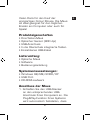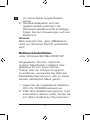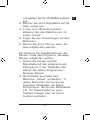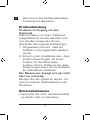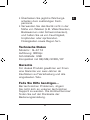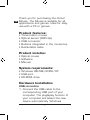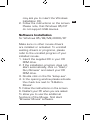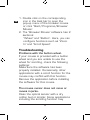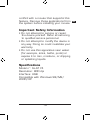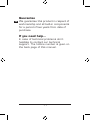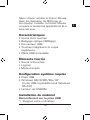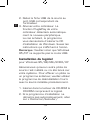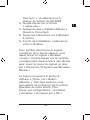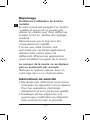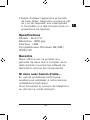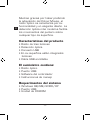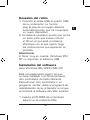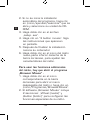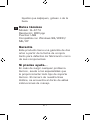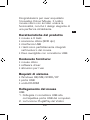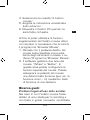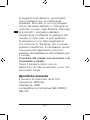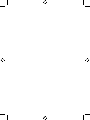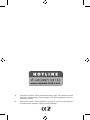SPEEDLINK SL-6179-SRD Guida utente
- Categoria
- Topi
- Tipo
- Guida utente

User’s Guide
Bedienungsanleitung
Mode d’emploi
Instrucciones de manejo
Manuale di istruzioni
SL-6179
Retractable Colour Mouse
La pagina si sta caricando...
La pagina si sta caricando...
La pagina si sta caricando...
La pagina si sta caricando...
La pagina si sta caricando...
La pagina si sta caricando...
La pagina si sta caricando...
La pagina si sta caricando...
La pagina si sta caricando...
La pagina si sta caricando...
La pagina si sta caricando...
La pagina si sta caricando...
La pagina si sta caricando...
La pagina si sta caricando...
La pagina si sta caricando...
La pagina si sta caricando...
La pagina si sta caricando...
La pagina si sta caricando...
La pagina si sta caricando...
La pagina si sta caricando...

22
D
GB
F
E
I
Congratulazioni per aver acquistato
l’innovativo Colour Mouse. Il nostro
mouse ottico con scroller unisce la
funzionalità, nonché il design elegante di
una periferica strabiliante.
Caratteristiche del prodotto
• mouse a 3 tasti
• scansione ottica (800 dpi)
• interfaccia USB
• i tasti sono perfettamente integrati
nell‘involucro del mouse
• Cavo avvolgibile con connettore USB
Contenuto fornitura:
• mouse ottico
• software driver
• istruzioni per l’uso
Requisti di sistema
• Windows 98/ME/2000/XP
• porta USB
• unità CD-ROM
Collegamento del mouse
USB
1. Collegate il connettore USB alla
corrispettiva porta USB del computer.
2. La funzione Plug&Play del Vostro

23
D
GB
F
E
I
sistema operativo rileverà un nuovo
dispositivo. Il sistema operativo Vi
inviterà eventualmente ad inserire il
CD d’istallazione Windows. Seguite le
indicazione visualizzate sullo schermo.
Nota bene:
RicordateVi che i mouse con connettore
USB non sono supportati da Windows
95/NT.
GB
Installazione software
per i sistemi operativi Windows 98/
ME/2000/XP
AccertateVi che nessun altro driver
per mouse o programma mouse sia
installato o attualmente in funzione.
Per rimuovere dal sistema tale driver
o programma mouse, utilizzate il
programma di disintallazione trovato
in dotazione con il software di tale
mouse.
1. Inserite il CD con il driver, trovato in
dotazione, nell’unità CD–ROM.
2. Nel caso in cui il programma
d’installazione non venga avviato in
automatico, cliccate su “Start/
Esegui / Cerca” e selezionate l’unità
CD-ROM.
3. Fate doppio clic sul file “setup.exe”.

24
D
GB
F
E
I
4. Selezionare la casella “3 button
mouse ”
5. Seguite le indicazione visualizzate
sullo schermo.
6. Riavviate il Vostro PC quando ne
sarà fatta richiesta.
Al fine di poter utilizzare le funzioni
supplementari del Vostro mouse ottico
con scroller, è necessario che si carichi
il programma “Browser Mouse”.
1. Cliccate con il pulsante destro del
mouse sulla rispettiva icona sulla
barra degli strumenti in basso o su
“Avvio/Programmi/Browser Mouse”.
2. Il software gestisce due aree del
mouse: “Wheel” e “Button”. In
queste aree potete configurare le
funzioni speciali del mouse. Potete
assegnare ai pulsanti del mouse
una determinata funzione (per. es. la
funzione zoom – in) mediante i tasti
di funzione di una tastiera.
Ricerca gusti
Problemi legati all’uso dello scroller
Nel caso in cui il Vostro mouse fosse
dotato di una rotella per lo scrolling e
non foste in grado muoverla, controllate

25
D
GB
F
E
I
le seguenti impostazioni: accertateVi
che il software sia correttamente
installato. Nel caso in cui non troviate
l’icona “Browser Mouse” o “Pannello di
controllo mouse” nella finestra „Pannello
di controllo”, dovreste installare
nuovamente il software di gestione del
mouse. In certi casi, si può verificare
la situazione in cui altre applicazioni
con funzione di “scrolling” per il mouse
possano interferire. È necessario quindi
rimuovere tali applicazioni prima di
passare all’installazione del software per
il mouse.
Il cursore del mouse non si muove o si
muovesolo a scatti.
Pulire il sensore ottico con un
bastoncino di cotone asciutto o con uno
strumento simile.
Specifiche tecniche
il numero di matricola: SL-6174
risoluzione: 800 dpi
interfaccia: USB
compatibile con Windows 98/2000/
ME/XP

26
D
GB
F
E
I
Informazioni di sicurezza
• Non riparate il dispositivo e non
effettuatene la manutenzione da soli.
Per lavori di riparazione o manuten-
zione rivolgeteVi a personale compe-
tente specializzato.
• Non apportate al dispositivo nessun
tipo di modifica. In tal caso, perdereste
diritto ad ogni tipo di garanzia.
• Non utilizzate il dispositivo in
prossimità d’acqua (p.es. in prossimità
di lavandini, vasche da bagno o
piscine) e tenetelo lontano da luoghi
umidi, da spruzzi o gocce d’acqua,
nonché dalla pioggia.
Garanzia
Per questo prodotto concediamo
una garanzia della durata di due anni
a partire dalla data di acquisto. La
garanzia copre i difetti di fabbricazione,
nonché quelli derivanti dalle componenti
integrate.
In caso di supporto tecnico...
In caso di problemi tecnici rivolgersi al
nostro supporto tecnico. Il numero
hotline si trova sul retro delle istruzioni
per l’uso.
La pagina si sta caricando...
La pagina si sta caricando...
-
 1
1
-
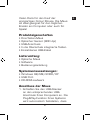 2
2
-
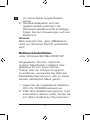 3
3
-
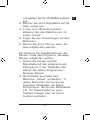 4
4
-
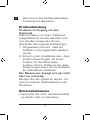 5
5
-
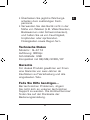 6
6
-
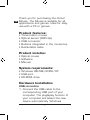 7
7
-
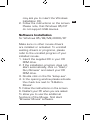 8
8
-
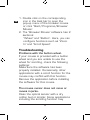 9
9
-
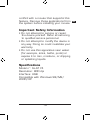 10
10
-
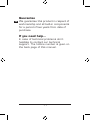 11
11
-
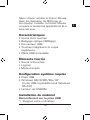 12
12
-
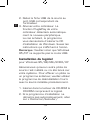 13
13
-
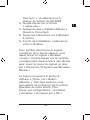 14
14
-
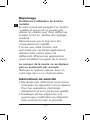 15
15
-
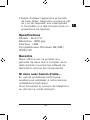 16
16
-
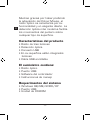 17
17
-
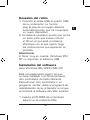 18
18
-
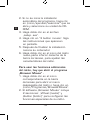 19
19
-
 20
20
-
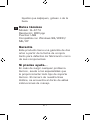 21
21
-
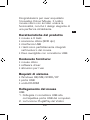 22
22
-
 23
23
-
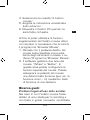 24
24
-
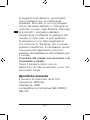 25
25
-
 26
26
-
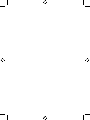 27
27
-
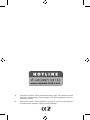 28
28
SPEEDLINK SL-6179-SRD Guida utente
- Categoria
- Topi
- Tipo
- Guida utente
in altre lingue
- English: SPEEDLINK SL-6179-SRD User guide
- français: SPEEDLINK SL-6179-SRD Mode d'emploi
- español: SPEEDLINK SL-6179-SRD Guía del usuario
- Deutsch: SPEEDLINK SL-6179-SRD Benutzerhandbuch
Documenti correlati
Altri documenti
-
Saitek Gaming Mouse Manuale del proprietario
-
Targus USB NOTEBOOK MOUSE INTERNET PHONE Manuale del proprietario
-
Saitek CYBORG V.3 Manuale utente
-
Logitech 1100R Manuale utente
-
Modecom MC-7000 Manuale utente
-
Trust Daash Guida d'installazione
-
Belkin P74279ea Manuale utente
-
Saitek Cyborg Mouse Manuale del proprietario
-
Asus TYTAN CG8480-FR019S Manuale del proprietario